रोबोट फ्रेमवर्क - पहले टेस्ट केस राइड का उपयोग करना
हम RIDE का पता लगाएंगे और अपने पहले परीक्षण मामले पर काम करेंगे।
कमांड प्रॉम्प्ट से राइड खोलें या आप अपने डेस्कटॉप पर राइड का शॉर्टकट बना सकते हैं।
कमांड लाइन से
ride.pyडेस्कटॉप से
उस रास्ते पर जाएं जहां सवारी स्थापित है; खिड़कियों के लिए, यह हैC:\Python27\Scripts।

राइड-ओर पर राइट-क्लिक करें और क्लिक करें Send To -> Desktop (शॉर्टकट बनाएं)।
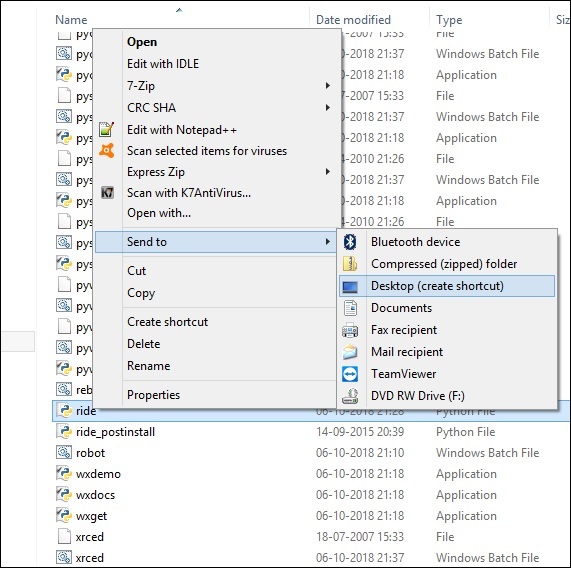
अब आपको अपने डेस्कटॉप पर सवारी का एक आइकन दिखाई देगा। राइड एडिटर खोलने के लिए आप इस पर क्लिक कर सकते हैं।
हमें सवारी में अपने पहले परीक्षण के मामले से शुरू करते हैं। संपादक खोलें और फ़ाइल -> नई परियोजना पर क्लिक करें।

न्यू प्रोजेक्ट पर क्लिक करें और प्रोजेक्ट का नाम डालें।
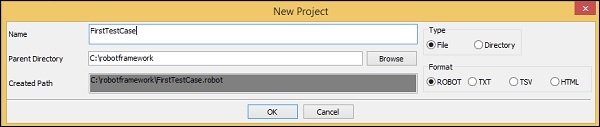
पेरेंट डाइरेक्टरी वह पथ है जहाँ प्रोजेक्ट सहेजा जाएगा। आवश्यकता होने पर आप रास्ता बदल सकते हैं। मैंने Robotframework नामक एक फ़ोल्डर बनाया है और उस फ़ोल्डर की सभी फ़ाइलों को सहेजेगा।
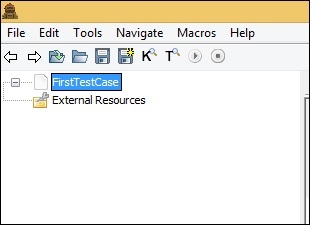
प्रोजेक्ट FirstTestCase बनाया गया है।
टेस्ट केस बनाने के लिए, प्रोजेक्ट पर राइट क्लिक करें।
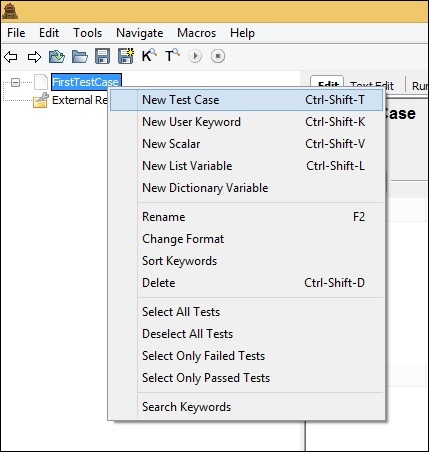
न्यू टेस्ट केस पर क्लिक करें ।

परीक्षण मामले का नाम दर्ज करें और ठीक पर क्लिक करें।
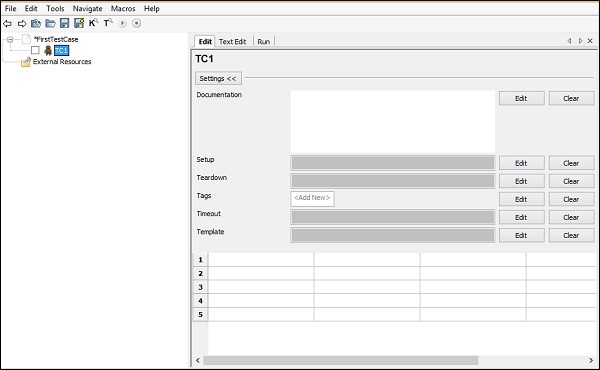
बनाए गए टेस्ट केस के लिए 3 टैब दिखाए गए हैं - एडिट, टेक्स्ट एडिट और रन ।
एडिट टैब दो फॉर्मेट - सेटिंग्स और टेबुलर के साथ आता है। हम अपने बाद के अनुभागों में दो प्रारूपों पर चर्चा करेंगे।
सेटिंग्स प्रारूप
सेटिंग्स में, हमारे पास प्रलेखन, सेटअप, फाड़, टैग, टाइमआउट और टेम्पलेट है।
प्रलेखन
आप अपने परीक्षण मामले के बारे में विवरण जोड़ सकते हैं ताकि भविष्य के संदर्भ के लिए यह आसान हो जाए।

प्रलेखन को बचाने के लिए ठीक क्लिक करें।
सेटअप और टियरडाउन
यदि किसी परीक्षण के मामले में एक सेटअप सौंपा गया है, तो इसे परीक्षण मामले के निष्पादन से पहले निष्पादित किया जाएगा और परीक्षण मामले को फाड़ने के बाद निष्पादित किया जाएगा। हम अपने बाद के अध्यायों में इसका विवरण प्राप्त करेंगे। हमें अपने पहले परीक्षण मामले के लिए अब इसकी आवश्यकता नहीं है और इसे खाली रख सकते हैं।
टैग
इसका उपयोग परीक्षण मामलों को टैग करने के लिए किया जाता है - विशिष्ट परीक्षण मामलों को शामिल करने के लिए। आप यह भी निर्दिष्ट कर सकते हैं कि कोई भी परीक्षण केस महत्वपूर्ण है या नहीं।
समय समाप्त
इसका उपयोग परीक्षण मामले पर एक समयबाह्य सेट करने के लिए किया जाता है। हम इसे अभी खाली रखेंगे।
टेम्पलेट
इसमें परीक्षण मामले के लिए उपयोग किए जाने वाले कीवर्ड होंगे। यह ज्यादातर डेटा संचालित परीक्षण मामले के लिए उपयोग किया जाता है। उच्च-स्तरीय उपयोगकर्ता-परिभाषित कीवर्ड टेम्पलेट में निर्दिष्ट किया गया है और परीक्षण मामलों का उपयोग कीवर्ड को डेटा पास करने के लिए किया जाता है।
सारणीबद्ध प्रारूप में, हम अपना पहला परीक्षण मामला लिखेंगे और आउटपुट को देखने के लिए इसे निष्पादित करेंगे।
इस परीक्षण के मामले में, हम बस कुछ लॉग जोड़ने जा रहे हैं और इसका आउटपुट देखते हैं। इसे समझने के लिए निम्नलिखित स्क्रीनशॉट पर विचार करें -
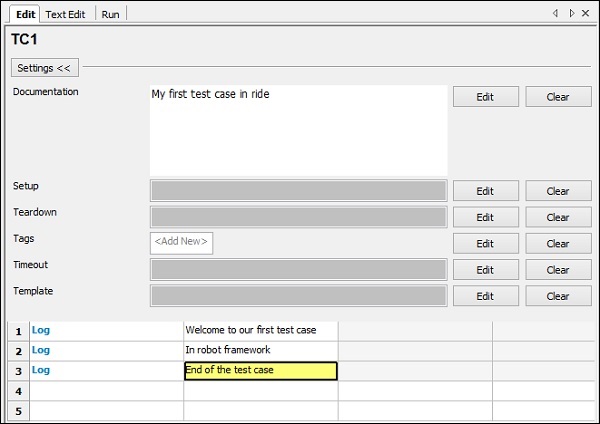
जैसा कि ऊपर दिखाया गया है, हमने कीवर्ड लॉग टू लॉग संदेशों का उपयोग किया है।
Edit में निर्दिष्ट कीवर्ड के आधार पर, हम नीचे दिखाए गए अनुसार Text Edit में कोड प्राप्त कर सकते हैं -
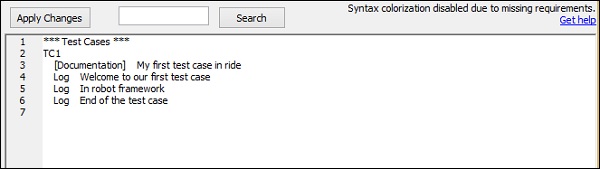
आप टेक्स्ट एडिट में टेस्ट केस भी लिख सकते हैं और सारणीबद्ध प्रारूप में भी इसे प्रदर्शित करेगा। अब हम टेस्ट केस चलाते हैं और आउटपुट देखते हैं।
परीक्षण मामले को चलाने के लिए, हमें नीचे दिखाए गए अनुसार स्टार्ट पर क्लिक करना होगा -

प्रारंभ पर क्लिक करें और यहां परीक्षण मामले का आउटपुट दिया गया है -
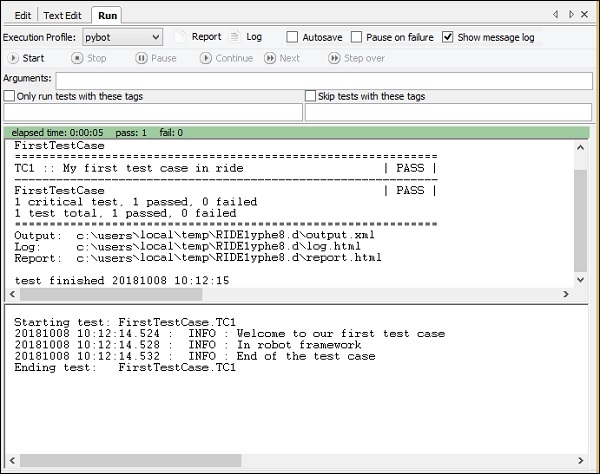
हमारे परीक्षण मामले को सफलतापूर्वक निष्पादित किया गया है और विवरण ऊपर दिखाए गए हैं। इसे PASS के रूप में दर्जा देता है ।
हम रिपोर्ट मामले के निष्पादन का विवरण रिपोर्ट और लॉग में भी देख सकते हैं, जैसा कि नीचे दिया गया है।

रिपोर्ट पर क्लिक करें और यह एक नए टैब में विवरण खोलता है

रिपोर्ट में, यह शुरुआती समय, अंत समय, लॉग फ़ाइल का पथ, परीक्षण मामले की स्थिति आदि जैसे विवरण देता है।
रिपोर्ट में या रन स्क्रीन से शीर्ष दाएं कोने पर लॉग पर क्लिक करें।
यहाँ लॉग फ़ाइल का विवरण दिया गया है -

लॉग फ़ाइल परीक्षण निष्पादन का विवरण और हमने परीक्षण मामले के लिए दिए गए कीवर्ड का विवरण दिया है।
रिपोर्ट और लॉग फ़ाइल में, हमें स्थिति के लिए हरा रंग मिलता है।
आइए अब हम कुछ बदलाव करते हैं जिससे टेस्ट केस फेल हो जाएगा और आउटपुट देखने को मिलेगा।
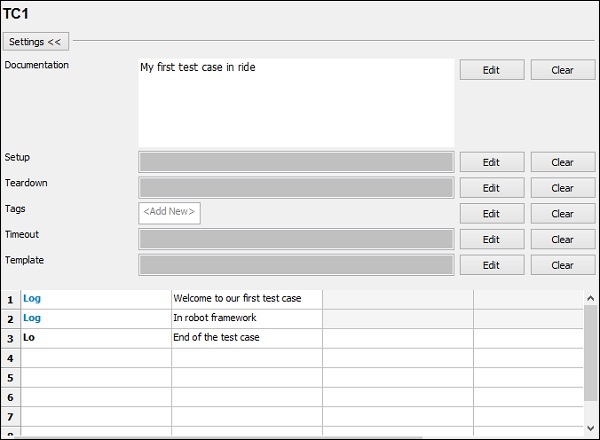
उपरोक्त परीक्षण मामले में, लॉग कीवर्ड गलत है। हम परीक्षण मामले को चलाएंगे और आउटपुट देखेंगे -
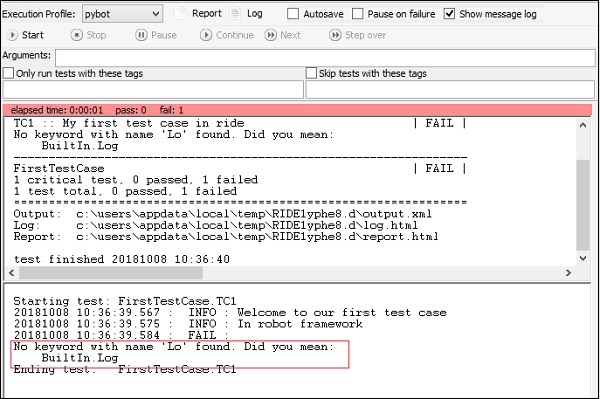
हम देखते हैं कि परीक्षण का मामला विफल रहा है। मैंने उस त्रुटि को उजागर किया है जो परीक्षण के मामले के बारे में बताती है।
अब रिपोर्ट देखेंगे और आउटपुट लॉग करेंगे। रिपोर्ट से -

लॉग से
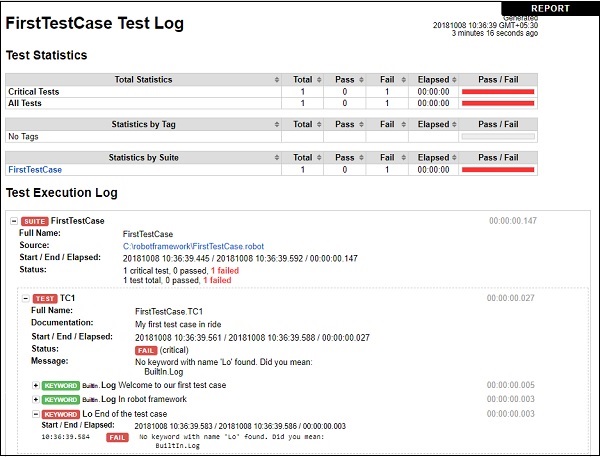
जब परीक्षण का मामला विफल हो जाता है, तो रंग लाल में बदल जाता है जैसा कि ऊपर दिखाया गया है।
निष्कर्ष
इस अध्याय में, हमने एक साधारण परीक्षण मामले को कवर किया और निष्पादन के दौरान देखे गए परिणाम दिखाए गए हैं। रिपोर्ट और लॉग परीक्षण मामले के निष्पादन का विवरण दिखाते हैं।